Я установила себе Ubuntu второй системой примерно полгода назад. А за пару недель до выхода 10.04 отказалась от дабл-бута и перенесла Windows с фотошопом на виртуальную машину. Потому что фотошоп — это единственное, чего, к сожалению, не хватает для полноценной работы в Ubuntu. Зато в ней есть множество приятных мелочей, которых мне всегда сильно не хватало в Windows. Именно об этих полезных мелочах я и хочу рассказать.
Эта статья ни разу не претендует на исчерпывающее описание всех достоинств и недостатков Ubuntu с точки зрения веб-разработчика.
Я ни в коем случае не утверждаю, что в природе не существует аналогичных приспособлений под Windows. Но я — человек ленивый, а для Windows все, даже Putty, надо искать, скачивать, устанавливать… а за многое из найденного — еще и платить. В то время как в Ubuntu все это доступно прямо «из коробки».
Я еще не дошла до глубокого изучения прелестей консоли и конфигов. Меня пока чарует своими возможностями графический интерфейс.
Вряд ли эта статья будет полезна знатокам линукса, пользующимся консолью «с закрытыми глазами». Скорее она для таких как я новичков, а также для тех, кто еще решает — «А нужно ли мне это?»
Для того чтобы открывать файлы для редактирования прямо с сервера, в Наутилусе можно настроить закладки. Выбираем в меню «Переход» пункт «Соединиться с сервером», выбираем тип соединения (SSH, FTP, ресурс Windows, WebDAV или «другой адрес» — для возможного соединения по другим протоколам), заполняем нужные поля (адрес, имя пользователя, удаленная папка), устанавливаем флажок «Добавить закладку», вписываем имя закладки и жмем «Соединиться». При запросе пароля выбираем «Запомнить навсегда». Все, с этого момента ваша папка на сервере в любой момент доступна для вас из всех программ из меню «Открыть файл». Вот, например, скриншот меню Gimp'a с возможностью предпросмотра удаленного файла.
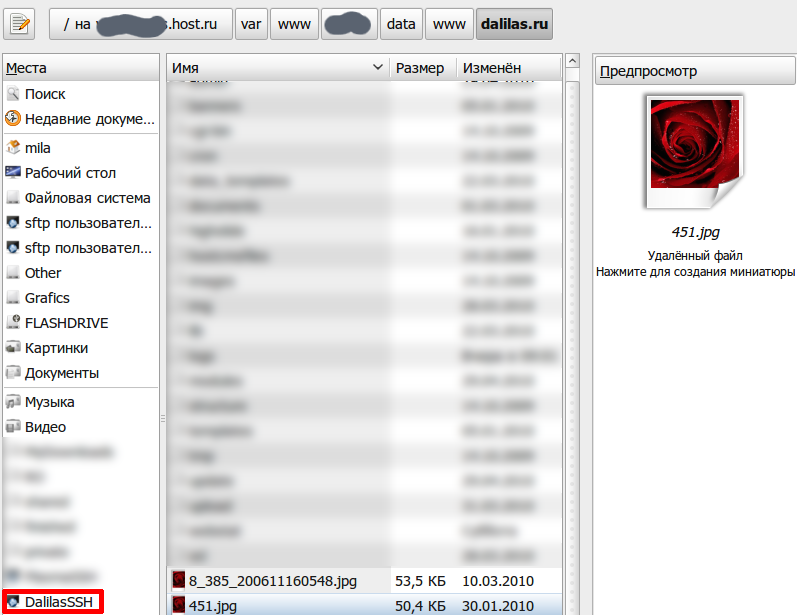
Возможность редактировать даже графику прямо на сервере — это очень удобно, что уж говорить об обычных текстовых файлах (php, html, etc...). Естественно, аналогичным образом можно создать новый файл (в Gimp'е или в Geany) и сохранить его сразу на сервер.
В Geany с установленным плагином «Просмотр файлов» все файлы текущей директории будут видны в панели плагина, и их можно открывать оттуда просто двойным щелчком:

Ну и конечно же, можно легко и непринужденно копировать-вставлять-удалять файлы в самом Наутилусе. Как будто вы работаете с папкой на своем компьютере, а не с удаленной машиной. Если вы копируете на сервер файлы с не-NTFS диска — все права на файлы и папки будут сохранены. Это очень удобно — внимательно выставить все нужные права локально и потом перекинуть на сервер уже полностью подготовленный каталог будущего сайта.
Этот чудесный анализатор — сам по себе вещь безмерно нужная и полезная, легко и наглядно помогающая понять — «Куда это с такой скоростью девается место на моем новеньком терабайтнике?!»
Но настоящий восторг — это наличие в нем возможности анализировать удаленные папки!
Нажимаем кнопочку «Сканировать удаленную папку»
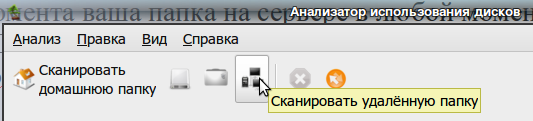
и получаем уже знакомое нам окошко «Соединиться с сервером». Вводим все необходимые параметры, и через некоторое время (скорость сканирования зависит от скорости вашего соединения с интернетом) получаем результат, который можно отобразить в виде круговой диаграммы
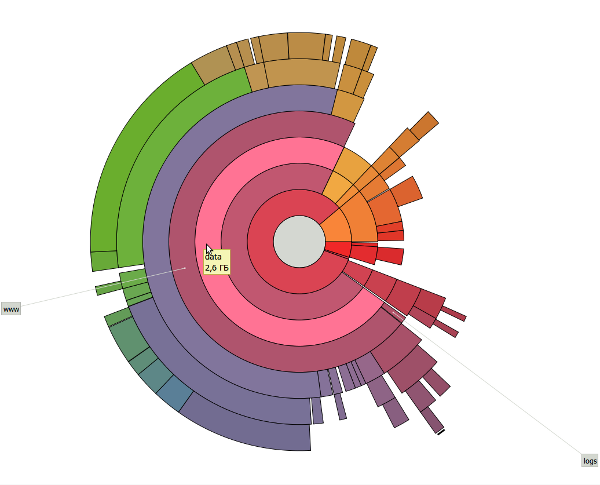
или в виде древовидной карты

— и сразу становится ясно, куда вдруг резко «испарилось» место на сервере: разрослись ли логи из-за каких-то системных ошибок или ошибок в скриптах, или же это друг, любезно пущенный «пожить» со своим «маленьким, чисто html-ным!» сайтиком, закачал втихую пару гигабайт порнухи и раздает всем желающим ;-)
При наведении мышки на любую область диаграммы или карты отображается название папки и ее размер, а при клике вы автоматически перейдете к этой папке в дереве папок слева. Вид визуального представления справа при этом тоже изменится — отобразятся только папки внутри выбранной. Так можно покопаться вглубь и посмотреть, что именно занимает место.
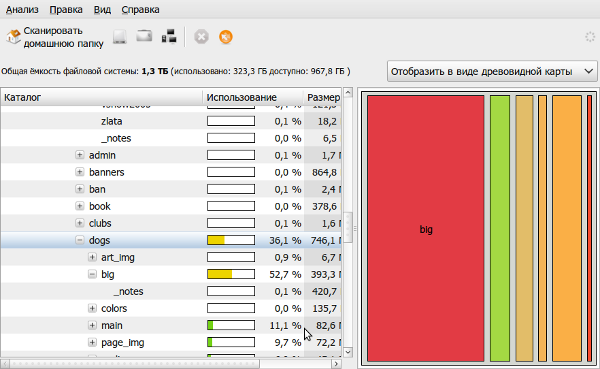
Как мне всегда не хватало этого в Windows… мгновенное переключение между столами с помощью горячих клавиш или «горячих зон» — это даже еще не все… Благодаря многооконному интерфейсу Gimp'a можно разнести на разные столы несколько изображений, и панели сложить на отдельный стол — а его еще ругают, что якобы неудобный… это единственное, чего нет в фотошопе в отличие от Gimp'a!
Когда мне впервые пришлось столкнуться с RAW-фотографиями в Windows, пришлось слегка поломать голову — что это такое и чем его открыть? Не знаю, есть ли нативное средство хотя бы для просмотра «равок» в Win7, а в XP даже для этого приходилось искать сторонние программы. В Ubuntu же умеет смотреть и минимально обрабатывать RAW даже примитивнейший F-Spot, установленный «из коробки». Однако для мало-мальски пристойной обработки его, конечно же, недостаточно. И тут приходит на помощь еще одна «фишка» Ubuntu, кажущаяся чудом новичку после Windows — Синаптик! Набираем в поиске синаптика «RAW» — и получаем ассортимент разных бесплатных (!) программ для работы с «сырыми» изображениями. Я выбрала UFRaw — вместе с одноименным плагином для Gimp'а. О бесплатной программе для обработки RAW с таким функционалом пользователи Windows могут только мечтать...
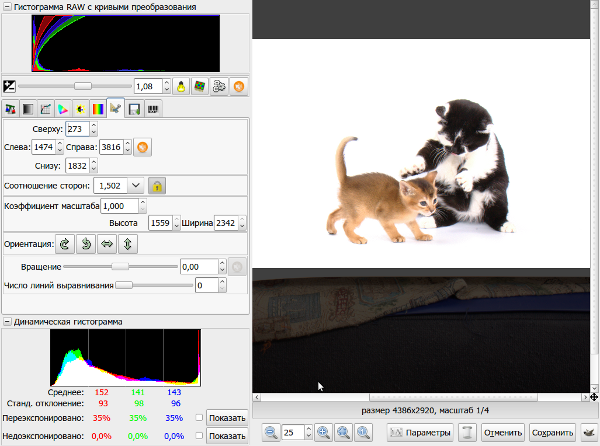
Gimp — излюбленная тема холиваров :-) Привыкнуть к нему совсем несложно. С теми простенькими макетами, которые я делаю сама, он вполне справляется. У него есть и некоторые «фишки», которые со временем начинают казаться даже удобными — например, сохранение эффектов в отдельных слоях, или возможность выбрать, как применить еще раз последний фильтр — с выбранными ранее настройками, или с вызовом окна настроек. Удобные окна настроек поворота, масштабирования, выделения с возможностью ввода точных чисел. В фотошопе тоже все это конечно есть, но на мой вкус — в Гимпе удобнее, сподручнее. С Гимпом несложно подружить и графический планшет. Я, пожалуй, могла бы и совсем отказаться от фотошопа, если бы макеты в psd не были «индустриальным стандартом». Чего по-настоящему очень остро не хватает в Гимпе в сравнении с фотошопом — это развитого диалога Save for web. В устанавливаемом дополнительно плагине с таким названием нет ни настройки палитры для 8-битных изображений, ни возможности тонко настроить dithering для них же, ни параметров сжатия для jpg. Разработчики этого плагина, по-моему, совсем не поняли, для чего используется одноименный диалог фотошопа.
Этого добра всегда навалом под любую ОС, в том числе и бесплатного :-) Вполне достаточная для работы подсветка имеется и в установленном «из коробки» Gedit. Gedit также имеет дополнительные модули, которые могут быть полезны для разработчика: впечатлила интерактивная консоль Python, быстрая вставка тэгов, вставка времени-даты — не совсем обычные возможности для «блокнота по умолчанию».
Я не любитель сложных IDE (хотя таковые для Ubuntu имеются), поэтому выбрала для себя в качестве постоянного редактора Geany, хотя для быстрых правок частенько использую Gedit.
«Я еще не волшебник, я только учусь». Однако возможность набросать скриптик и одним махом обработать пару гигабайт фоток для размещения на сайте — завораживает! Или повесить на крон скриптик синхронизации rsync и всегда иметь на своем домашнем компутере свеженькие бэкапы всех подотчетных серверов и виртуальных хостингов.
Ubuntu значительно удобнее для человека, постоянно работающего в интернете, чем Windows. Ее не нужно «подключать» к интернету — она его часть. Даже новичок, тыкающийся в интерфейсе наугад, — имеет «из коробки» больше удобных возможностей и инструментов, которые не нужно искать и покупать.
Поделитесь, пожалуйста, в комментариях другими удобствами, о которых я не упомянула — а значит, скорее всего, я о них не знаю.
Эта статья ни разу не претендует на исчерпывающее описание всех достоинств и недостатков Ubuntu с точки зрения веб-разработчика.
Я ни в коем случае не утверждаю, что в природе не существует аналогичных приспособлений под Windows. Но я — человек ленивый, а для Windows все, даже Putty, надо искать, скачивать, устанавливать… а за многое из найденного — еще и платить. В то время как в Ubuntu все это доступно прямо «из коробки».
Я еще не дошла до глубокого изучения прелестей консоли и конфигов. Меня пока чарует своими возможностями графический интерфейс.
Вряд ли эта статья будет полезна знатокам линукса, пользующимся консолью «с закрытыми глазами». Скорее она для таких как я новичков, а также для тех, кто еще решает — «А нужно ли мне это?»
Удобная работа с файлами прямо на сервере
Для того чтобы открывать файлы для редактирования прямо с сервера, в Наутилусе можно настроить закладки. Выбираем в меню «Переход» пункт «Соединиться с сервером», выбираем тип соединения (SSH, FTP, ресурс Windows, WebDAV или «другой адрес» — для возможного соединения по другим протоколам), заполняем нужные поля (адрес, имя пользователя, удаленная папка), устанавливаем флажок «Добавить закладку», вписываем имя закладки и жмем «Соединиться». При запросе пароля выбираем «Запомнить навсегда». Все, с этого момента ваша папка на сервере в любой момент доступна для вас из всех программ из меню «Открыть файл». Вот, например, скриншот меню Gimp'a с возможностью предпросмотра удаленного файла.
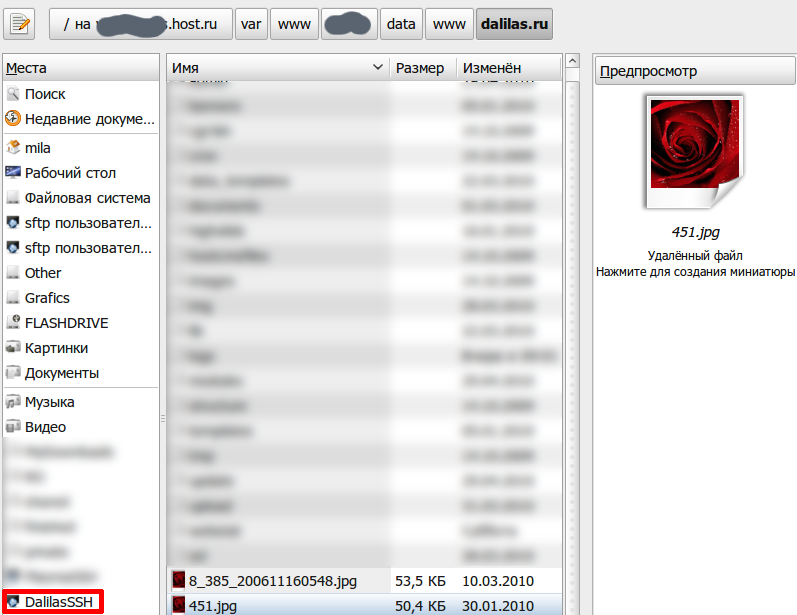
Возможность редактировать даже графику прямо на сервере — это очень удобно, что уж говорить об обычных текстовых файлах (php, html, etc...). Естественно, аналогичным образом можно создать новый файл (в Gimp'е или в Geany) и сохранить его сразу на сервер.
В Geany с установленным плагином «Просмотр файлов» все файлы текущей директории будут видны в панели плагина, и их можно открывать оттуда просто двойным щелчком:
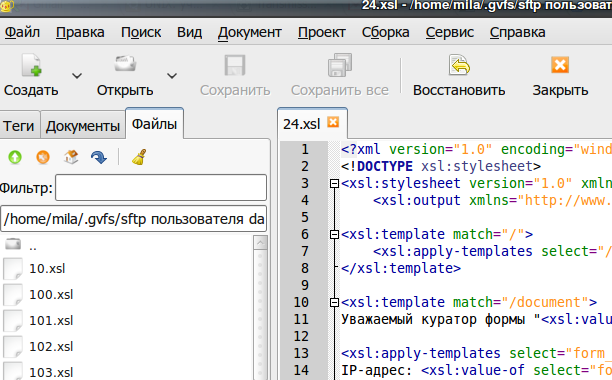
Ну и конечно же, можно легко и непринужденно копировать-вставлять-удалять файлы в самом Наутилусе. Как будто вы работаете с папкой на своем компьютере, а не с удаленной машиной. Если вы копируете на сервер файлы с не-NTFS диска — все права на файлы и папки будут сохранены. Это очень удобно — внимательно выставить все нужные права локально и потом перекинуть на сервер уже полностью подготовленный каталог будущего сайта.
Анализатор использования дисков
(Приложения — Стандартные — Анализатор использования дисков)
Этот чудесный анализатор — сам по себе вещь безмерно нужная и полезная, легко и наглядно помогающая понять — «Куда это с такой скоростью девается место на моем новеньком терабайтнике?!»
Но настоящий восторг — это наличие в нем возможности анализировать удаленные папки!
Нажимаем кнопочку «Сканировать удаленную папку»
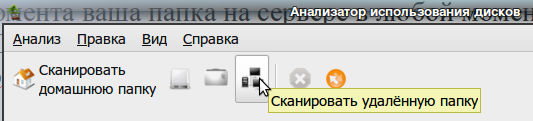
и получаем уже знакомое нам окошко «Соединиться с сервером». Вводим все необходимые параметры, и через некоторое время (скорость сканирования зависит от скорости вашего соединения с интернетом) получаем результат, который можно отобразить в виде круговой диаграммы

или в виде древовидной карты

— и сразу становится ясно, куда вдруг резко «испарилось» место на сервере: разрослись ли логи из-за каких-то системных ошибок или ошибок в скриптах, или же это друг, любезно пущенный «пожить» со своим «маленьким, чисто html-ным!» сайтиком, закачал втихую пару гигабайт порнухи и раздает всем желающим ;-)
При наведении мышки на любую область диаграммы или карты отображается название папки и ее размер, а при клике вы автоматически перейдете к этой папке в дереве папок слева. Вид визуального представления справа при этом тоже изменится — отобразятся только папки внутри выбранной. Так можно покопаться вглубь и посмотреть, что именно занимает место.
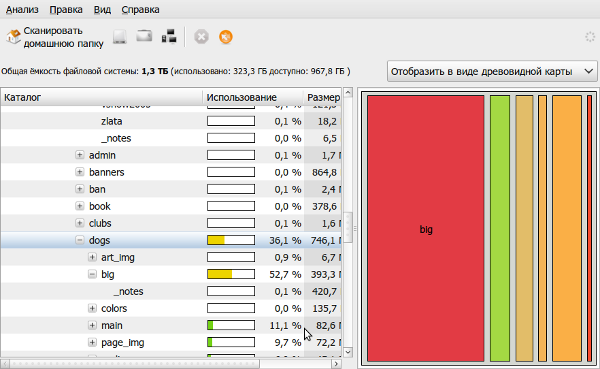
Несколько рабочих столов
Как мне всегда не хватало этого в Windows… мгновенное переключение между столами с помощью горячих клавиш или «горячих зон» — это даже еще не все… Благодаря многооконному интерфейсу Gimp'a можно разнести на разные столы несколько изображений, и панели сложить на отдельный стол — а его еще ругают, что якобы неудобный… это единственное, чего нет в фотошопе в отличие от Gimp'a!
Обработка изображений
Когда мне впервые пришлось столкнуться с RAW-фотографиями в Windows, пришлось слегка поломать голову — что это такое и чем его открыть? Не знаю, есть ли нативное средство хотя бы для просмотра «равок» в Win7, а в XP даже для этого приходилось искать сторонние программы. В Ubuntu же умеет смотреть и минимально обрабатывать RAW даже примитивнейший F-Spot, установленный «из коробки». Однако для мало-мальски пристойной обработки его, конечно же, недостаточно. И тут приходит на помощь еще одна «фишка» Ubuntu, кажущаяся чудом новичку после Windows — Синаптик! Набираем в поиске синаптика «RAW» — и получаем ассортимент разных бесплатных (!) программ для работы с «сырыми» изображениями. Я выбрала UFRaw — вместе с одноименным плагином для Gimp'а. О бесплатной программе для обработки RAW с таким функционалом пользователи Windows могут только мечтать...
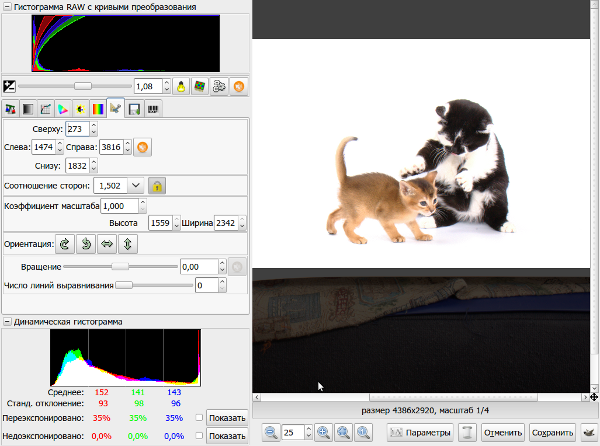
Gimp — излюбленная тема холиваров :-) Привыкнуть к нему совсем несложно. С теми простенькими макетами, которые я делаю сама, он вполне справляется. У него есть и некоторые «фишки», которые со временем начинают казаться даже удобными — например, сохранение эффектов в отдельных слоях, или возможность выбрать, как применить еще раз последний фильтр — с выбранными ранее настройками, или с вызовом окна настроек. Удобные окна настроек поворота, масштабирования, выделения с возможностью ввода точных чисел. В фотошопе тоже все это конечно есть, но на мой вкус — в Гимпе удобнее, сподручнее. С Гимпом несложно подружить и графический планшет. Я, пожалуй, могла бы и совсем отказаться от фотошопа, если бы макеты в psd не были «индустриальным стандартом». Чего по-настоящему очень остро не хватает в Гимпе в сравнении с фотошопом — это развитого диалога Save for web. В устанавливаемом дополнительно плагине с таким названием нет ни настройки палитры для 8-битных изображений, ни возможности тонко настроить dithering для них же, ни параметров сжатия для jpg. Разработчики этого плагина, по-моему, совсем не поняли, для чего используется одноименный диалог фотошопа.
Текстовые редакторы с подсветкой кода
Этого добра всегда навалом под любую ОС, в том числе и бесплатного :-) Вполне достаточная для работы подсветка имеется и в установленном «из коробки» Gedit. Gedit также имеет дополнительные модули, которые могут быть полезны для разработчика: впечатлила интерактивная консоль Python, быстрая вставка тэгов, вставка времени-даты — не совсем обычные возможности для «блокнота по умолчанию».
Я не любитель сложных IDE (хотя таковые для Ubuntu имеются), поэтому выбрала для себя в качестве постоянного редактора Geany, хотя для быстрых правок частенько использую Gedit.
Скрипты!
«Я еще не волшебник, я только учусь». Однако возможность набросать скриптик и одним махом обработать пару гигабайт фоток для размещения на сайте — завораживает! Или повесить на крон скриптик синхронизации rsync и всегда иметь на своем домашнем компутере свеженькие бэкапы всех подотчетных серверов и виртуальных хостингов.
Мораль
Ubuntu значительно удобнее для человека, постоянно работающего в интернете, чем Windows. Ее не нужно «подключать» к интернету — она его часть. Даже новичок, тыкающийся в интерфейсе наугад, — имеет «из коробки» больше удобных возможностей и инструментов, которые не нужно искать и покупать.
Небольшая просьба
Поделитесь, пожалуйста, в комментариях другими удобствами, о которых я не упомянула — а значит, скорее всего, я о них не знаю.







